Načtení aplikací na specifických počítačích v operačním systému OS X s cílem omezit nepořádek oken

Dnes chceme diskutovat o triku produktivity na operačním systému OS X, které bylo již nějakou dobu kolem, upozornění: možnost přiřadit různé aplikace k načítání na konkrétních počítačích v OS X.
Proč byste to chtěli udělat? Jednoduše to pomáhá dramaticky odmítnout váš pracovní postup. V průběhu průměrného pracovního dne můžete otevřít asi tucet oken a aplikací. Pokud pracujete pouze na jedné pracovní ploše, rychle se stává neprůjezdným nepořádek.
Stačí se podívat na následující pohled v Exposé, kde máme devět položek naraz. Je to poměrně obtížné rychle seřadit. Jistě, můžete použít Dock nebo Command + Tab pro přechod z aplikace do aplikace, ale to je velmi časově náročné a nevhodné.
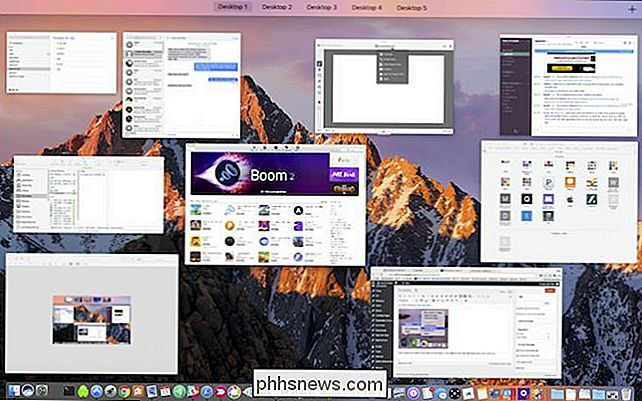
SOUVISEJÍCÍ: Jak efektivněji používat virtuální desktopy OS X s klávesovými zkratkami
jak fungují přiřazení desktopových aplikací? Jednoduše pokaždé, když načtete aplikaci z doku, objeví se na libovolné pracovní ploše, kterou ji přiřadíte, což znamená, že musíte mít k dispozici alespoň dvě nebo více virtuálních desktopů. Možná jste již jako wiz s virtuálními desktopy, které mezi sebou nejlépe ulehčují, takže přiřazování aplikací k nim bude ještě více ovlivňovat vaši hru.
Všimnete si, že když kliknete pravým tlačítkem myši na ikonu aplikace v
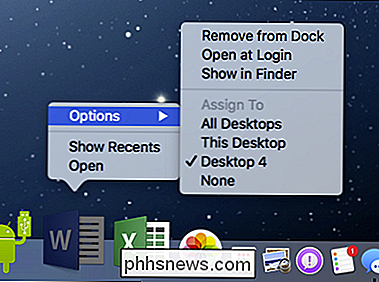
Existují možnosti, jak ji zachovat nebo odstranit z doku, otevřít při prvním přihlášení, zobrazit jeho umístění ve službě Finder a samozřejmě možnosti přiřazení
Nejjednodušší způsob, jak se ujistit, že se vaše aplikace otevřou na ploše, kterou si vyberete, musí být na této ploše. Takže můžete buď přemístit z virtuální plochy na virtuální plochu pomocí tří prstů na trackpad, použít přiřazené klávesové zkratky, nebo použít Exposé a přímo si vybrat takovou plochu.
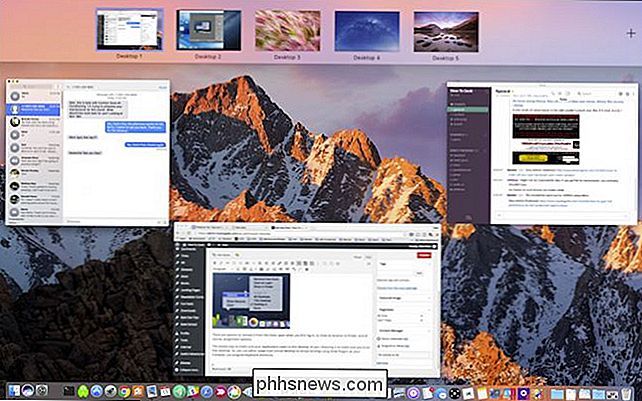
Jakmile jste na pracovní ploše, kterou chcete, jednoduše použijte volby přiřazení a pak řekněte aplikaci, která se z ní otevře na "Tato plocha".
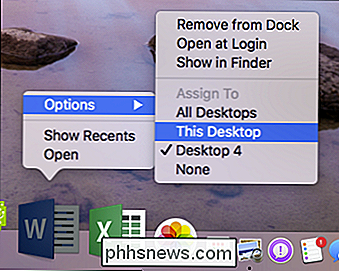
V nabídce "Přiřadit k", "Žádné" a "Všechny pracovní plochy" si všimnete, že existují dvě další přetrvávající možnosti. Pokud vyberete možnost "Žádná", aplikace se otevře na libovolné pracovní ploše, ve které se otevřete. Když je aplikace přiřazena všem, pak se doslova otevře na všech vašich počítačích.
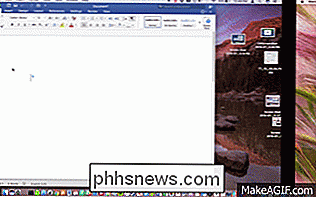
Zahrajte si s sebou a zjistěte, jaká uspořádání funguje nejlépe pro vás. Například můžete mít pracovní plochu, ve které se otevřou pouze aplikace s produktivitou a pracovní plochu, kde se otevřou pouze zábavné aplikace, nebo můžete mít pracovní plochu se všemi často používanými aplikacemi a další s občasně používanými aplikacemi.
SOUVISEJÍCÍ: Jak používat virtuální desktopy OS X efektivněji pomocí klávesových zkratek
Jak uspořádáte věci je zcela na vás, důležité je, že jakmile snížíte nepořádek okna a vytvoříte aplikační schéma, zjistíte, že váš pracovní postup je hodně více produktivní a efektivní, zejména pokud používáte klávesové zkratky pro zip mezi desktopy

Jakou funkčnost bych ztratil, kdybych zakázala prohlížeč-založenou Java?
Už nějakou dobu lidé byli varováni, aby vypnuli Java ve svých prohlížečích nebo je úplně odstranili ze svých systémů, skutečně ji potřebujete. Ale pokud ji deaktivujete nebo jej odstraníte, ztrácíte opravdu hodně, pokud vůbec nějakou funkcionalitu? Dnešní příspěvek SuperUser Q & A má odpověď na otázku týkající se čtenáře.

Do hudebních disků CD obsahují potřebné metadata pro skladby na nich?
Většinu času nabízí náš oblíbený software pro přehrávání hudebních CD ke stažení relevantní informace z online databáze, ale je to skutečně krok nezbytné? Do hudebních disků CD již skutečně obsahují všechny potřebné informace o nich? Dnešní příspěvek SuperUser Q & A má odpověď na otázku zvědavé čtenáře.



